Borre fácilmente todos los contenidos y configuraciones en iPhone, iPad o iPod de forma completa y permanente.
- Desbloquear ID de Apple
- Omitir el bloqueo de activación de iCloud
- Herramienta de desbloqueo de Doulci iCloud
- Desbloquear Fábrica iPhone
- Bypass iPhone Passcode
- Restablecer contraseña de iPhone
- Desbloquear ID de Apple
- Desbloquear iPhone 8 / 8Plus
- Eliminación de bloqueo de iCloud
- Desbloqueo de iCloud Deluxe
- Bloqueo de pantalla iPhone
- Desbloquear iPad
- Desbloquear iPhone SE
- Desbloquear iPhone Tmobile
- Eliminar contraseña de ID de Apple
Aprenda a restablecer el iPad de fábrica de la manera más óptima y eficaz
 Actualizado por Lisa ou / 29 de octubre de 2021 16:30
Actualizado por Lisa ou / 29 de octubre de 2021 16:30El restablecimiento de fábrica se utiliza en situaciones como la reparación de un dispositivo que funciona mal, la eliminación de un virus o archivo que de otro modo sería difícil de eliminar, la limpieza del espacio de la memoria, la eliminación de la configuración y la restauración del dispositivo a la configuración predeterminada. Aun así, cuando desee resolver problemas en su iPad o ayudar a solucionar problemas de rendimiento del dispositivo por congelamiento, retraso y retrasos inesperados, un restablecimiento de fábrica es una buena solución para usted. La pregunta que tienes en mente con seguridad es: ¿cómo se restablece de fábrica un iPad? Bueno, eso ya no es un problema, ya que este artículo lo guía a través de qué y cómo restablecer el iPad de fábrica.


Lista de Guías
1. ¿Qué es el restablecimiento de fábrica?
El restablecimiento de fábrica se refiere al proceso de borrar todos los datos del usuario de un dispositivo y restaurarlo a su configuración original de fábrica. Es una restauración de software que busca devolver el software del dispositivo a su configuración original de fábrica. Se puede realizar un restablecimiento de fábrica para solucionar problemas de software específicos con un dispositivo o para eliminar todos los datos del usuario. Un restablecimiento completo, restablecimiento de hardware o restablecimiento maestro son términos para lo mismo. Todos los datos del usuario, programas de terceros, datos de aplicaciones vinculadas y configuraciones en el dispositivo se eliminarán de manera efectiva. El restablecimiento se puede lograr de varias formas, la mayoría de las cuales dependen del dispositivo electrónico.
En ciertas circunstancias, la opción de restablecimiento de fábrica está disponible en el menú de servicio del dispositivo, mientras que en otras, se debe presionar un botón en particular o se debe reinstalar por completo el software del dispositivo. El restablecimiento de fábrica debe abordarse con precaución, ya que tiene el potencial de borrar todos los datos guardados en un dispositivo. Para todos los equipos eléctricos y en todas las situaciones, no se sugiere un restablecimiento de fábrica.
FoneEraser para iOS es el mejor limpiador de datos de iOS que puede borrar fácilmente todos los contenidos y configuraciones en iPhone, iPad o iPod de forma completa y permanente.
- Limpie los datos no deseados de iPhone, iPad o iPod touch.
- Borre los datos rápidamente con sobrescritura única, lo que puede ahorrarle tiempo para una gran cantidad de archivos de datos.
2. Cómo restablecer el iPad de fábrica
Cómo restablecer el iPad de fábrica con FoneEraser para iOS
FoneEraser para iOS son los mejor limpiador de datos de iOS que le ofrece opciones de nivel de borrado que puede usar para restablecer de fábrica su iPad. Una de sus características notables es que borra sin esfuerzo todo el contenido innecesario y basura en su iPad, pero también muestra una vista previa de los archivos al instante antes de borrarlos. Además, también le permite liberar algo de espacio en su dispositivo para mejorar el rendimiento. Cualquiera que sea la razón por la que desea restablecer de fábrica su iPad, ya sea que desee vender su antiguo iPad o donarlo a otra persona, puede usar este software para ayudarlo a limpiar todos sus datos y configuraciones de iOS para que no se recuperen. Por último, se puede instalar en computadoras Windows y Mac.
FoneEraser para iOS es el mejor limpiador de datos de iOS que puede borrar fácilmente todos los contenidos y configuraciones en iPhone, iPad o iPod de forma completa y permanente.
- Limpie los datos no deseados de iPhone, iPad o iPod touch.
- Borre los datos rápidamente con sobrescritura única, lo que puede ahorrarle tiempo para una gran cantidad de archivos de datos.
Pasos sobre cómo restablecer el iPad de fábrica con FoneEraser para iOS:
Paso 1Primero, descargue FoneEraser para iOS y siga los pasos de instalación para instalarlo en su computadora con éxito. Inmediatamente después de la instalación, se iniciará automáticamente, pero si no es así, simplemente haga doble clic en el icono de su escritorio.

Paso 2Conecte su iPad a la computadora a través de un cable de carga USB. Asegúrate de que tu iPad sea compatible y esté conectado a la computadora. En la interfaz principal del programa, haga clic en el Borrar todos los datos en el panel del menú principal del lado izquierdo. Luego, seleccione Alto para restablecer completamente los datos de su iPad.

Paso 3Por último, haga clic en el Inicio para que el programa inicie el proceso de reinicio. Después de eso, simplemente verifique si se han producido cambios en su iPad.

Cómo restablecer el iPad de fábrica a través de la configuración
Esto es quizás lo primero que debe intentar antes de descargar e instalar cualquier herramienta para solucionar los problemas de su dispositivo. Pero si aún puede acceder a su iPad y necesita restablecerlo de fábrica para resolver fallas del sistema o restaurar una copia de seguridad de iCloud, puede hacerlo usando la aplicación Configuración en su dispositivo sin usar una computadora. Con eso, se puede usar sobre cómo restablecer de fábrica un iPad sin una contraseña de ID de Apple.
Paso para restablecer el iPad de fábrica a través de la aplicación Configuración:
Paso 1En tu iPad, ve a Ajustes luego toca el General. En el menú desplegable general, toque el Reanudar y por último toca Borrar contenidos y ajustes.
Paso 2Haga clic en el botón de confirmación en la selección emergente para confirmar la actividad. Su iPad o iPad Pro / Air / Mini se reiniciará cuando complete la confirmación. Cuando el logotipo de Apple y una barra de carga se muestren en la pantalla, el iPad se reiniciará. Tendrá que volver a configurar el iPad.
Consejo: todo el material, las aplicaciones, la música, las fotografías y la información de la cuenta personal se borrarán de su iPad si decide eliminar todo el contenido y la configuración. También debe configurar su dispositivo, incluida la selección del idioma, ID de Apple y otras opciones.
Cómo restablecer el iPad de fábrica con iTunes
Si ha olvidado el código de acceso en el iPad y no puede acceder al dispositivo o al iPad que está en modo de recuperación, puede restablecer el iPad de fábrica con iTunes. iTunes es un software de reproducción y gestión de archivos de música y vídeo. Permite a los usuarios comprar y descargar canciones, videos, podcasts y otros materiales legalmente a través de Internet, así como extraer pistas de CD y reproducir contenido mediante listas de reproducción dinámicas e inteligentes. iTunes, por otro lado, no está disponible en macOS Catalina y versiones futuras. Pero también se puede utilizar para restablecer los valores de fábrica de un iPad. En nuestro caso, se puede utilizar sobre cómo restablecer de fábrica un iPad sin una contraseña de ID de Apple.
Paso para restablecer el iPad de fábrica con iTunes:
Paso 1Primero, descargue iTunes a través de Internet y luego instálelo en su computadora. Luego, conecta el dispositivo a una computadora con la que sincronizaste previamente e inicia iTunes.
Paso 2Ubique su iPad debajo Dispositivos en el panel izquierdo y luego haga clic en él. Después de eso, en la selección, haga clic en el Restaurar para iniciar el proceso de reinicio.
Paso 3Cuando se complete el proceso, simplemente verifique si se están produciendo cambios en su dispositivo verificando la configuración de almacenamiento.
3. Cómo recuperar datos del iPad después del restablecimiento de fábrica
FoneLab para iOS
FoneLab para iOS es un programa diseñado para recuperar datos borrados o perdidos desde dispositivos iOS de forma directa y selectiva en tan solo unos segundos. Con esto, proporciona 3 modos de recuperación inteligente que puede usar para recuperar datos del iPad después del restablecimiento de fábrica. Aunque es una herramienta definitiva y casi profesional, no tendrá que preocuparse por cómo usarla, ya que admite funciones e interfaz de navegación simples y fáciles. No importa en qué escenario haya perdido sus datos, este programa puede adaptarse a sus necesidades. Instálelo ahora en su computadora con Windows o Mac y recupere los datos del iPad con nosotros ahora mismo.
Con FoneLab para iOS, recuperará los datos perdidos / eliminados del iPhone, incluidas fotos, contactos, videos, archivos, WhatsApp, Kik, Snapchat, WeChat y más datos de su copia de seguridad o dispositivo de iCloud o iTunes.
- Recupere fotos, videos, contactos, WhatsApp y más datos con facilidad.
- Vista previa de datos antes de la recuperación.
- iPhone, iPad y iPod touch están disponibles.
Pasos sobre cómo recuperar datos de iPad después del restablecimiento de fábrica con FoneLab para iOS:
Paso 1Vaya al sitio web oficial de FoneLab y descargue FoneLab para iOS y luego instálelo en su computadora. Después de instalarlo, inicie el programa para acceder a su funcionalidad completa.
Paso 2Conecte su iPad a su computadora con un cable de carga USB. Cuando aparezca una ventana emergente en la pantalla de su iPad, simplemente haga clic en Confiar para pedirle al iPad que se conecte a la computadora.
Paso 3En la interfaz principal, debe elegir Recuperación de datos iPhone haga clic en el Recuperarse del dispositivo iOS en la interfaz principal del programa y seleccione y luego haga clic en Iniciar escaneado.
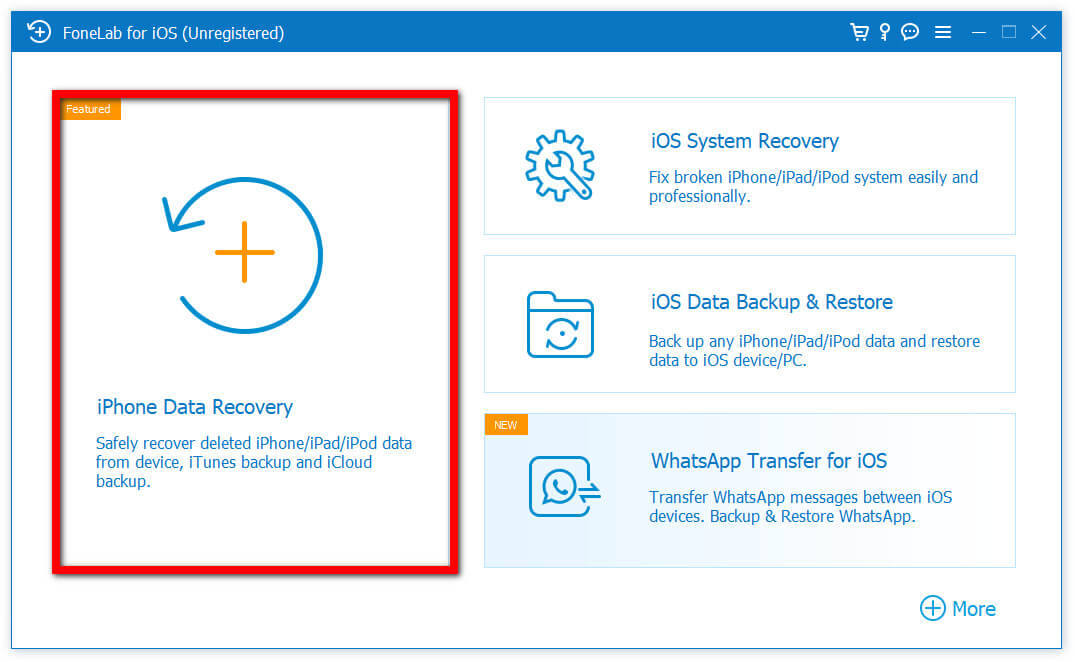
Paso 4En la interfaz del programa, haga clic en el Ver Ahora y esperar a que cargue. En el panel lateral, haga clic en los datos que desea recuperar en su iPad y luego haga clic en el Recuperar en la parte inferior derecha de la interfaz.
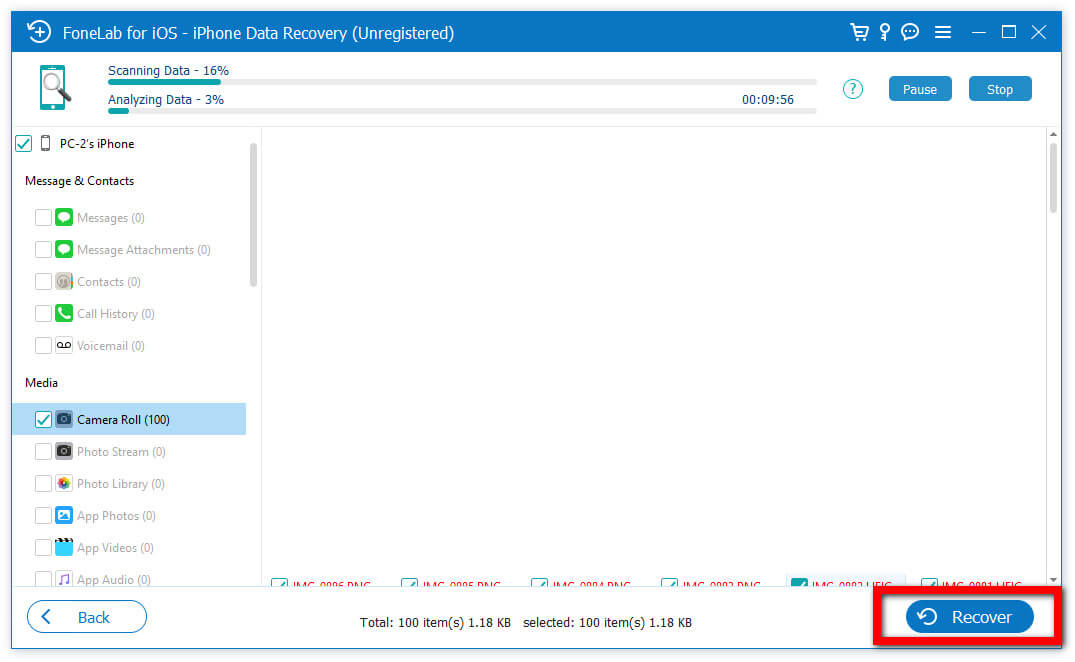
4. Preguntas frecuentes sobre cómo restablecer el iPad de fábrica
1. ¿Restablecer el iPad a través de la aplicación Configuración elimina todos los datos de su iPad?
Sin duda. El restablecimiento de fábrica de su iPad lo devolverá a su configuración original y eliminará todo su contenido. Es por eso que, antes de realizar un restablecimiento de fábrica en su iPad, asegúrese de hacer una copia de seguridad de todos sus datos cruciales en iCloud o en una computadora para que pueda recuperar su información si es necesario.
2. ¿Es malo restablecer los valores de fábrica de un iPad?
Hacer un restablecimiento de fábrica en su iPad no es malo o inseguro siempre que no tenga ninguna consideración y haya hecho una copia de seguridad de todos sus datos antes de hacer el restablecimiento. Incluso te ayuda a resolver problemas y problemas no deseados en tu iPad que lo hacen lento y no funciona correctamente.
Conclusión
Finalmente, el restablecimiento de fábrica de su iPad es algo que debe manejarse con seriedad. Incluso si no sabe todo lo que hay que saber sobre cómo restablecer y luego restaurar su iPad, con las herramientas y los procedimientos que se indican a continuación, será tan simple que podrá lograrlo en uno o dos minutos. FoneEraser para iOS y FoneLab iOS Data Recovery, sin embargo, son los productos que mejor se ajustan a tus exigencias.
FoneEraser para iOS es el mejor limpiador de datos de iOS que puede borrar fácilmente todos los contenidos y configuraciones en iPhone, iPad o iPod de forma completa y permanente.
- Limpie los datos no deseados de iPhone, iPad o iPod touch.
- Borre los datos rápidamente con sobrescritura única, lo que puede ahorrarle tiempo para una gran cantidad de archivos de datos.
